- Dołączył
- 7 Luty 2012
- Posty
- 980
- Reakcje/Polubienia
- 595
Glary Utilities Pro to płatna wersja potężnego narzędzia do optymalizacji, konserwacji i ochrony systemu. Program wyszuka niepotrzebne pliki na dysku, niepotrzebne wpisy w rejestrze oraz wiele innych. Program charakteryzuje się prostotą obsługi oraz polska wersja językowa.

Strona producenta:
Cena dożywotniej licencji: 27.97$
Program dostępny jest także w darmowej wersji.
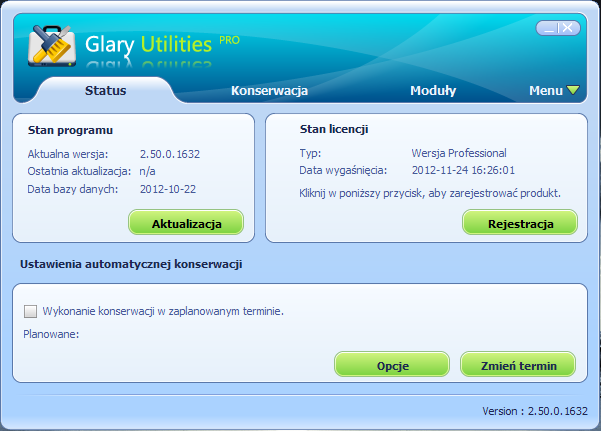
Glary Utilities PRO ma bardzo estetyczny interfejs. Program podzielony jest na kilka zakładek: Status, Konserwacja, Moduły i Menu.
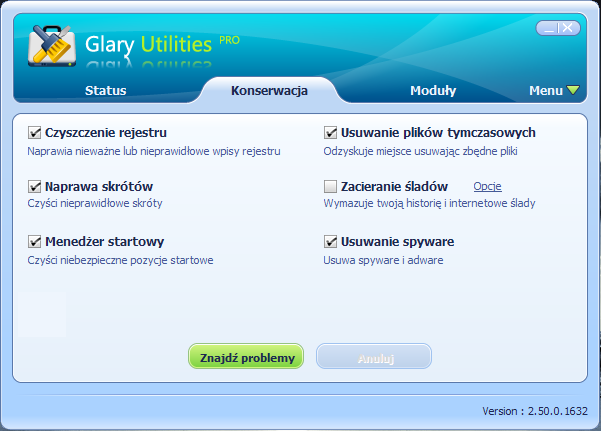
Tuż po instalacji przeprowadzę konserwacje systemu. Jak widać możemy określić co dokładnie program ma zrobić. Za pierwszym razem najlepiej zaznaczyć wszystkie opcje żeby Glary PRO mógł wykonać dokładne skanowanie.
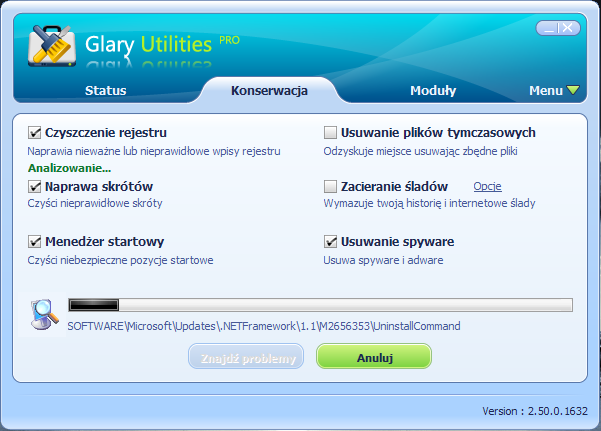
Skanowanie nie trwało długo. W moim przypadku błędy zostały znalezione tylko w rejestrze oraz prawie 15MB plików tymczasowych. Program zaskoczył mnie szybkością skanowania. W innych podobnych programach skanowanie systemu trwa nieco dłużej więc tutaj należy się duży plus dla Glary Utilities Pro.
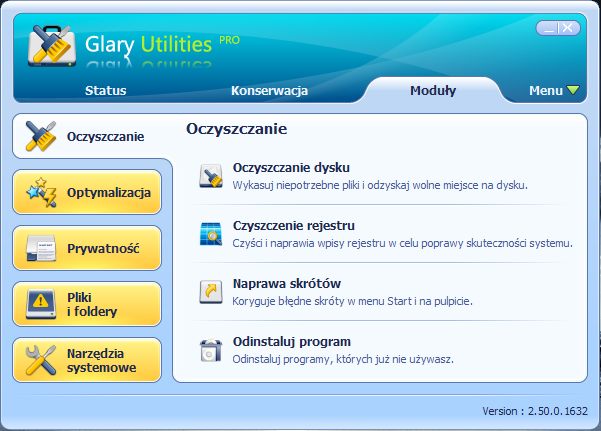
Teraz spójrzmy na zakładkę Moduły. Tutaj mamy mnóstwo przeróżnych opcji.
Jest dostępne oczyszczanie dysku, rejestru, naprawa skrótów oraz za pośrednictwem Glary Pro możemy również odinstalować program.
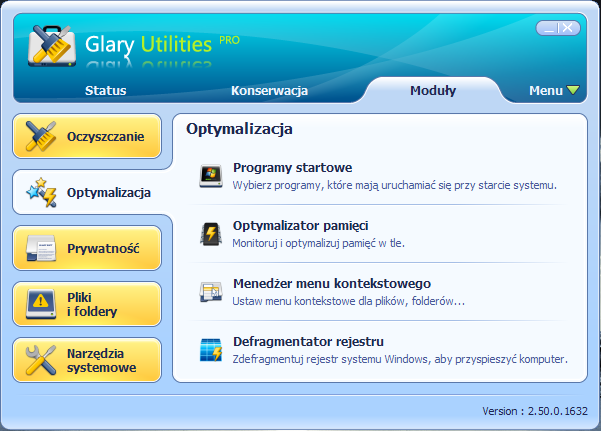
Przejdźmy do zakładki Optymalizacja. Tutaj możemy wybrać programy które będą uruchamiane podczas startu systemu – bardzo przydatna opcja, z powodzeniem może zastąpić systemowy msconfig.
Druga opcja pozwala optymalizować pamięć. Możemy określić dokładne parametry kiedy ma być przeprowadzona automatyczna optymalizacja. Najlepiej użyć przycisku Zalecane a program sam dobierze odpowiednie wartości.
Kolejna opcja to Menedżer nemu kontekstowego. Jak sama nazwa wskazuje możemy tak określić szczegóły menu kontekstowego dla plików oraz folderów. Bardzo przydatna opcja jeśli mamy bałagan w menu kontekstowym.
Ostatnia tutaj opcja to defragmentator rejestru. Defragmentator usuwa niepotrzebne luki w rejestrze przez co poprawia się wydajność komputera.
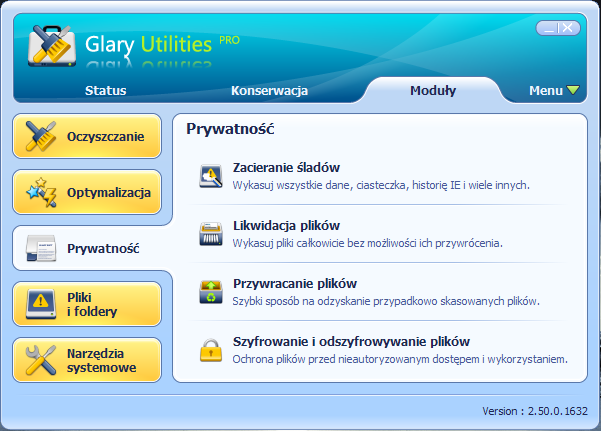
Możemy tutaj wyczyścić wszelkie dane przeglądarek internetowych. Wybierając tą opcje możemy dokładnie określić co konkretnie ma zostać wyczyszczone np. historia przeglądania, pliki cookies lub historię sciągania.
Druga opcja pozwala bezpowrotnie usuwać pliki z dysku. Dane usunięte w taki sposób nie będą możliwe do przywrócenia.
Kolejna opcja pozwala przywracać przypadkowo usunięte pliki. Z ciekawości wykonałem takie skanowanie w poszukiwaniu usuniętych plików i program znalazł niemal 500 takich plików.
Ostatnia w tej zakładce opcja służy do szyfrowania i odszyfrowywania plików. Po prostu wskazujemy plik który chcemy zaszyfrować, określamy hasło, ustalamy podpowiedź do hasła w razie gdybyśmy zapomnieli hasła. Dodatkowo możemy też zaznaczyć opcję usunięcia oryginalnego pliku po zakończeniu szyfrowania.
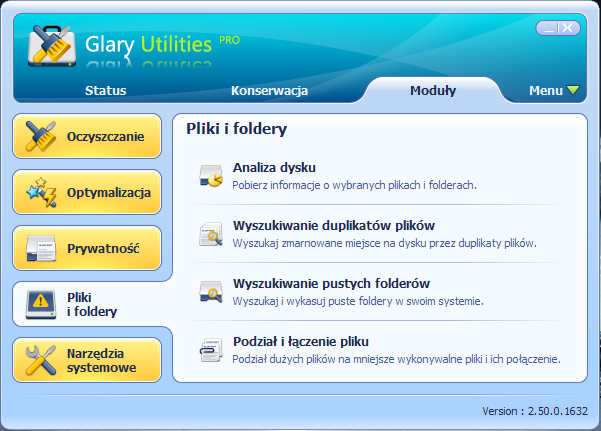
Pierwsza opcja daje nam możliwość uzyskania szczegółowych informacji o plikach które znajdują się na wybranej partycji(np. rozmiar wszystkich plików, ile jest podfolderów,itp.)
Druga opcja pozwala wyszukać duplikaty plików. Warto przeskandować system pod tym kątem bo może akurat na dysku znajdują się jakieś niepotrzebne duplikaty zajmujące tak cenne miejsce
Kolejnej opcji chyba nie trzeba omawiać. Po prostu wybieramy partycje na których ma być przeprowadzane skanowanie w poszukiwaniu pustych folderów.
Ostatnia a zarazem bardzo ciekawa opcja to dzielenie i łączenie plików. Z własnego doświadczenia wiem że taka opcja czasami się przydaje. Wybieramy jaki plik chcemy podzielić, ścieżkę docelową oraz określamy maksymalny rodzaj dla poszczególnych plików. Dodatkowo jest dostępna funkcja bezpieczne-łączenie do podzielonych plików.
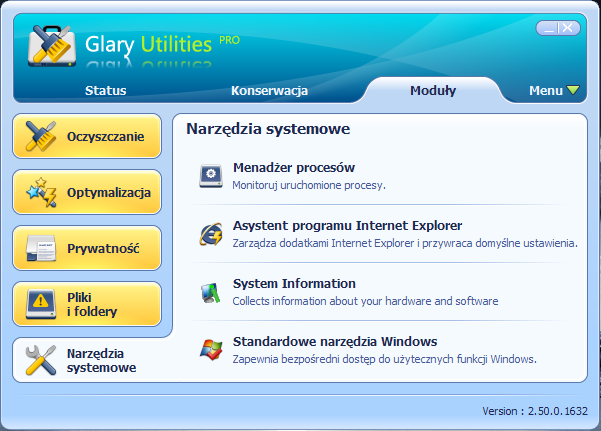
Menadżer procesów wyświetla szczegółowe informacje na temat procesów.
System Information wyświetla raport o poszczególnych podzespołach komputera.
Ostania opcja pozwala skorzystać z takich opcji systemu Windows jak: checkdisk, defragmentator, przywracanie systemu, kontroler plików i kopia zapasowa.

Strona producenta:
Zaloguj
lub
Zarejestruj się
aby zobaczyć!
Program dostępny jest także w darmowej wersji.
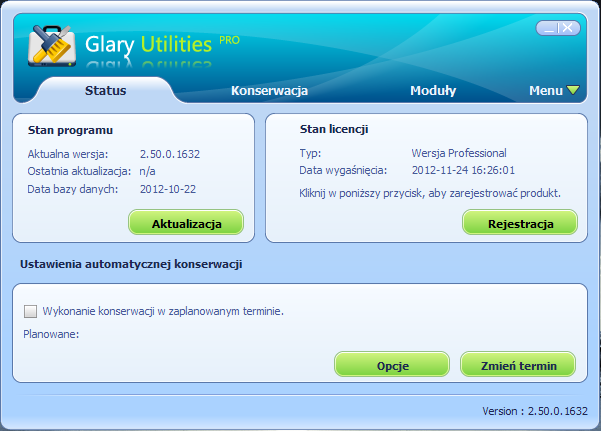
Glary Utilities PRO ma bardzo estetyczny interfejs. Program podzielony jest na kilka zakładek: Status, Konserwacja, Moduły i Menu.
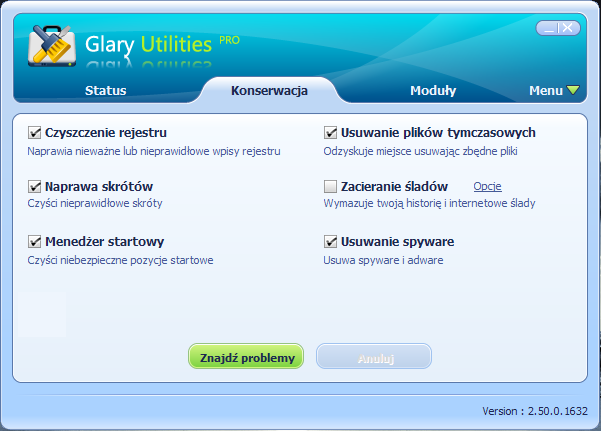
Tuż po instalacji przeprowadzę konserwacje systemu. Jak widać możemy określić co dokładnie program ma zrobić. Za pierwszym razem najlepiej zaznaczyć wszystkie opcje żeby Glary PRO mógł wykonać dokładne skanowanie.
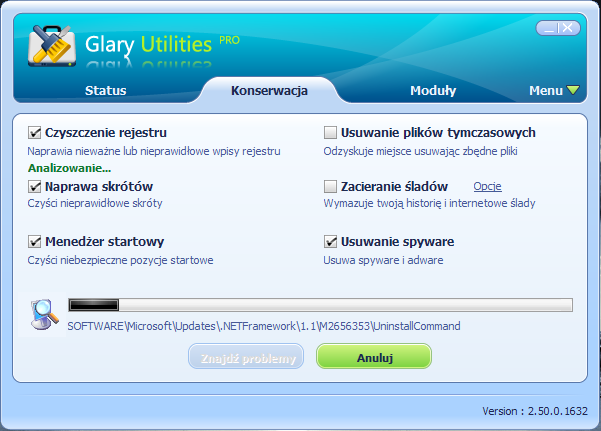
Skanowanie nie trwało długo. W moim przypadku błędy zostały znalezione tylko w rejestrze oraz prawie 15MB plików tymczasowych. Program zaskoczył mnie szybkością skanowania. W innych podobnych programach skanowanie systemu trwa nieco dłużej więc tutaj należy się duży plus dla Glary Utilities Pro.
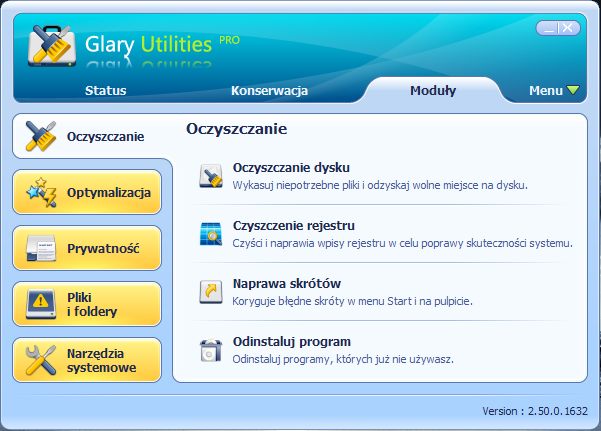
Teraz spójrzmy na zakładkę Moduły. Tutaj mamy mnóstwo przeróżnych opcji.
Jest dostępne oczyszczanie dysku, rejestru, naprawa skrótów oraz za pośrednictwem Glary Pro możemy również odinstalować program.
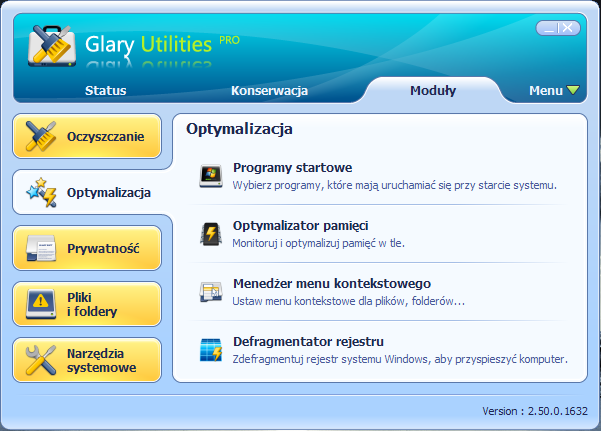
Przejdźmy do zakładki Optymalizacja. Tutaj możemy wybrać programy które będą uruchamiane podczas startu systemu – bardzo przydatna opcja, z powodzeniem może zastąpić systemowy msconfig.
Druga opcja pozwala optymalizować pamięć. Możemy określić dokładne parametry kiedy ma być przeprowadzona automatyczna optymalizacja. Najlepiej użyć przycisku Zalecane a program sam dobierze odpowiednie wartości.
Kolejna opcja to Menedżer nemu kontekstowego. Jak sama nazwa wskazuje możemy tak określić szczegóły menu kontekstowego dla plików oraz folderów. Bardzo przydatna opcja jeśli mamy bałagan w menu kontekstowym.
Ostatnia tutaj opcja to defragmentator rejestru. Defragmentator usuwa niepotrzebne luki w rejestrze przez co poprawia się wydajność komputera.
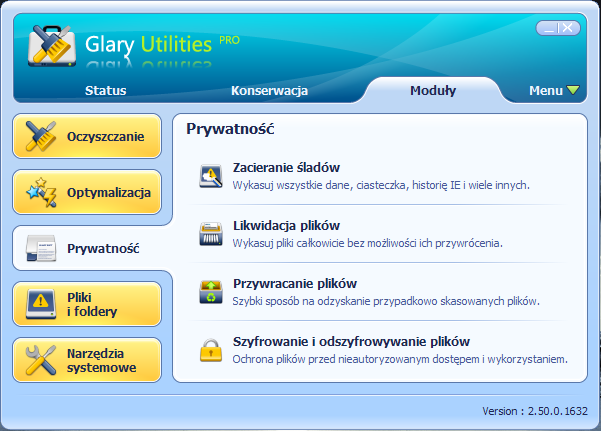
Możemy tutaj wyczyścić wszelkie dane przeglądarek internetowych. Wybierając tą opcje możemy dokładnie określić co konkretnie ma zostać wyczyszczone np. historia przeglądania, pliki cookies lub historię sciągania.
Druga opcja pozwala bezpowrotnie usuwać pliki z dysku. Dane usunięte w taki sposób nie będą możliwe do przywrócenia.
Kolejna opcja pozwala przywracać przypadkowo usunięte pliki. Z ciekawości wykonałem takie skanowanie w poszukiwaniu usuniętych plików i program znalazł niemal 500 takich plików.
Ostatnia w tej zakładce opcja służy do szyfrowania i odszyfrowywania plików. Po prostu wskazujemy plik który chcemy zaszyfrować, określamy hasło, ustalamy podpowiedź do hasła w razie gdybyśmy zapomnieli hasła. Dodatkowo możemy też zaznaczyć opcję usunięcia oryginalnego pliku po zakończeniu szyfrowania.
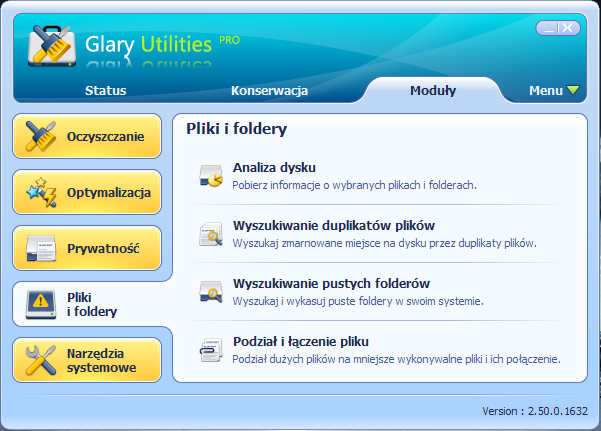
Pierwsza opcja daje nam możliwość uzyskania szczegółowych informacji o plikach które znajdują się na wybranej partycji(np. rozmiar wszystkich plików, ile jest podfolderów,itp.)
Druga opcja pozwala wyszukać duplikaty plików. Warto przeskandować system pod tym kątem bo może akurat na dysku znajdują się jakieś niepotrzebne duplikaty zajmujące tak cenne miejsce
Kolejnej opcji chyba nie trzeba omawiać. Po prostu wybieramy partycje na których ma być przeprowadzane skanowanie w poszukiwaniu pustych folderów.
Ostatnia a zarazem bardzo ciekawa opcja to dzielenie i łączenie plików. Z własnego doświadczenia wiem że taka opcja czasami się przydaje. Wybieramy jaki plik chcemy podzielić, ścieżkę docelową oraz określamy maksymalny rodzaj dla poszczególnych plików. Dodatkowo jest dostępna funkcja bezpieczne-łączenie do podzielonych plików.
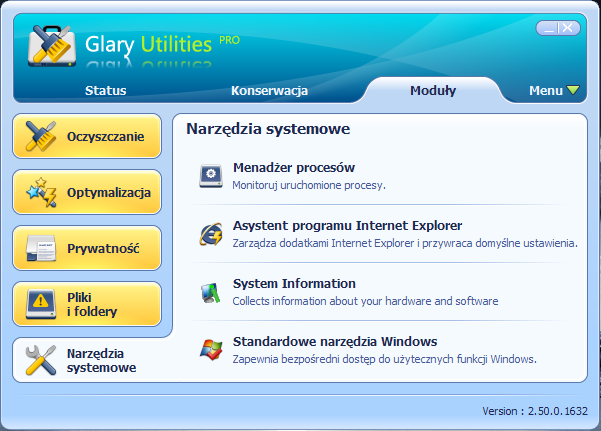
Menadżer procesów wyświetla szczegółowe informacje na temat procesów.
System Information wyświetla raport o poszczególnych podzespołach komputera.
Ostania opcja pozwala skorzystać z takich opcji systemu Windows jak: checkdisk, defragmentator, przywracanie systemu, kontroler plików i kopia zapasowa.
